Copia del lato dell'etichetta del disco
È possibile copiare l'etichetta di un BD/DVD/CD esistente e stamparla su un disco stampabile.
 Importante
Importante
-
Non è possibile stampare su dischi stampabili da 8 cm / 3,15".
-
Non collegare il vassoio disco né posizionare il disco stampabile finché non viene visualizzato il messaggio in cui si richiede di posizionarli. In caso contrario, è possibile che la macchina venga danneggiata.
-
Scorrere la schermata HOME, toccare
 Stampa avanzata (Advanced print).
Stampa avanzata (Advanced print). -
Sfiorare Copia etichetta su etich. disco (Copy label to disc label).
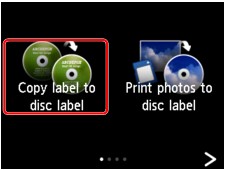
Viene visualizzata la schermata di impostazione dell'area di stampa.
-
Specificare l'area di stampa.
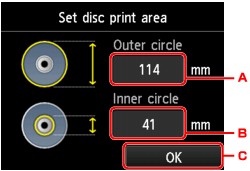
-
Sfiorare per specificare il cerchio esterno.
-
Sfiorare per specificare il cerchio interno.
-
Sfiorare per specificare definitivamente l'area di stampa.
 Nota
Nota-
Misurare il diametro esterno e interno della superficie di stampa del disco stampabile e impostare un valore inferiore al diametro esterno e superiore al diametro interno.
-
Per informazioni sui dischi stampabili, contattare i rispettivi produttori.
-
-
Sfiorare un tipo di disco stampabile.
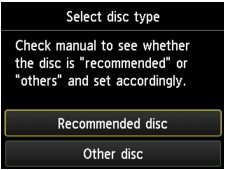
 Nota
Nota-
Se il disco stampabile è il disco consigliato, specificare Disco consigliato (Recommended disc) per la stampa con densità appropriata. In caso contrario, specificare Altro disco (Other disc).
-
-
Seguire le istruzioni sullo schermo per caricare il BD/DVD/CD di origine della copia sul piano di lettura in vetro, quindi sfiorare OK.
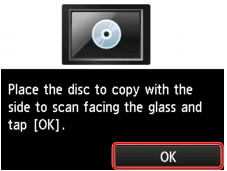
Viene visualizzata la schermata di conferma delle impostazioni di stampa.
 Importante
Importante-
Posizionare il BD/DVD/CD da cui eseguire la copia con il lato dell'etichetta rivolto verso il basso al centro del piano in vetro. Se il disco viene posizionato in prossimità del bordo del piano in vetro, parte dell'immagine potrebbe essere tagliata.
-
-
Toccare il pulsante Colore (Color) per la copia a colori o il pulsante Nero (Black) per la copia in bianco e nero.
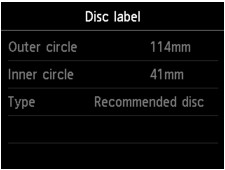
-
Seguire le istruzioni sullo schermo per posizionare il disco stampabile.
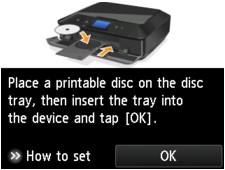
 Nota
Nota-
Per visualizzare la procedura di impostazione del disco stampabile, sfiorare Guida (How to set). Per visualizzare la schermata successiva, sfiorare Avanti (Next). Inoltre, è possibile toccare il pulsante Stop per tornare alla schermata di conferma della stampa.
-
Per dettagli su come posizionare il disco stampabile:
-
-
Sfiorare OK.
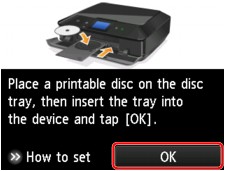
La macchina avvia la copia.
 Nota
Nota-
Per annullare la copia, toccare il pulsante Stop.
-
Al termine della stampa, lasciare asciugare all'aria la superficie di stampa del disco. Non utilizzare asciugacapelli né esporre i dischi alla luce solare diretta per far asciugare l'inchiostro. Non toccare la superficie di stampa fino a quando l'inchiostro non si è asciugato.
-
Per mantenere la qualità di stampa ad un livello ottimale, si consiglia di interrompere la stampa di dischi ogni dieci dischi quando occorre stamparne in numero maggiore. Per interrompere l'operazione di stampa, scollegare il vassoio disco dalla macchina, quindi chiudere il coperchio interno (il coperchio del vassoio disco). Dopo circa tre minuti, aprire il coperchio interno, collegare il vassoio disco alla macchina, quindi riprendere la stampa.
-
Se la stampa non è allineata, regolare la posizione di stampa mediante Regola area stampa disco (Adjust disc print area) in Impostazioni di stampa (Print settings) di Impostazioni periferica (Device settings).
-



